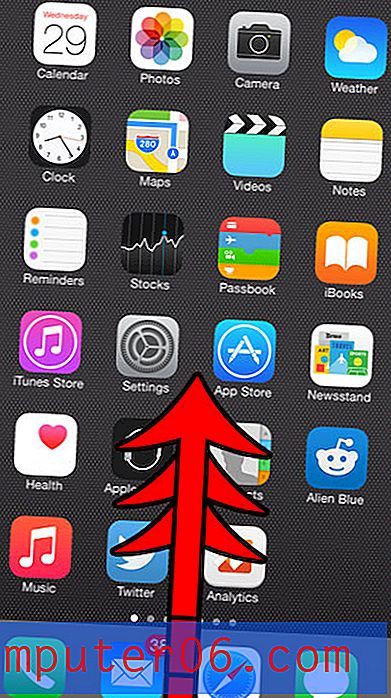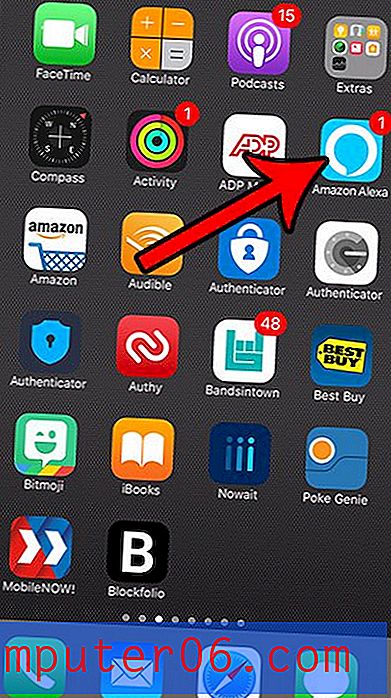Jak přidat řádek podpisu v aplikaci Word 2010
Pokud vytváříte smlouvu nebo zasíláte oficiální dopis v aplikaci Microsoft Word 2010, možná budete chtít přidat místo, kde bude dokument podepsán. Word 2010 nabízí oficiální nástroj, který vám umožní rychle vytvořit řádek podpisu, a to i včetně znaku X, který umožní dané osobě podepsat se tam.
Tento řádek podpisu lze použít pro dokumenty podepsané osobně nebo pro dokumenty podepsané digitálně. Postupujte podle níže uvedeného tutoriálu a zjistěte, jak do dokumentu Word 2010 přidat řádek podpisu.
Vložení podpisové linky do dokumentu aplikace Word 2010
Kroky v tomto článku vám umožní přidat řádek podpisu s x na místo v dokumentu. To umožní signatáři používat buď digitální podpis (v programu, jako je Word Acrobat), nebo mohou dokument vytisknout a také přidat fyzický podpis.
Pamatujte, že řádek podpisu nelze změnit, aby se odstranilo x, které se na řádku objeví.
- Krok 1: Otevřete dokument, do kterého chcete přidat podpis.
- Krok 2: Umístěte kurzor na místo v dokumentu, do kterého chcete přidat podpis.
- Krok 3: Klikněte na kartu Vložit v horní části okna.
- Krok 4: Klikněte na tlačítko Podpisová linie v části Text na pásu karet Office.
- Krok 5: Přečtěte si prohlášení o vyloučení odpovědnosti společnosti Microsoft ohledně vymahatelnosti digitálních podpisů a poté klikněte na tlačítko OK .
- Krok 6: Vyplňte pole informacemi o osobě, která dokument podepisuje, a poté klikněte na tlačítko OK .

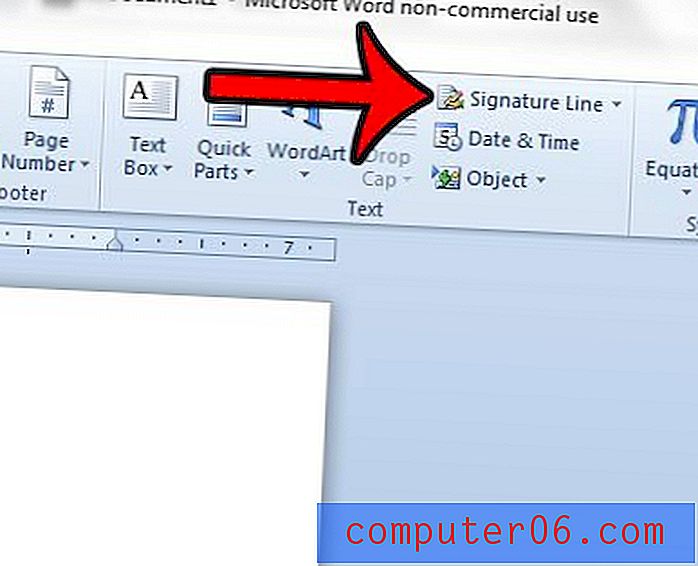

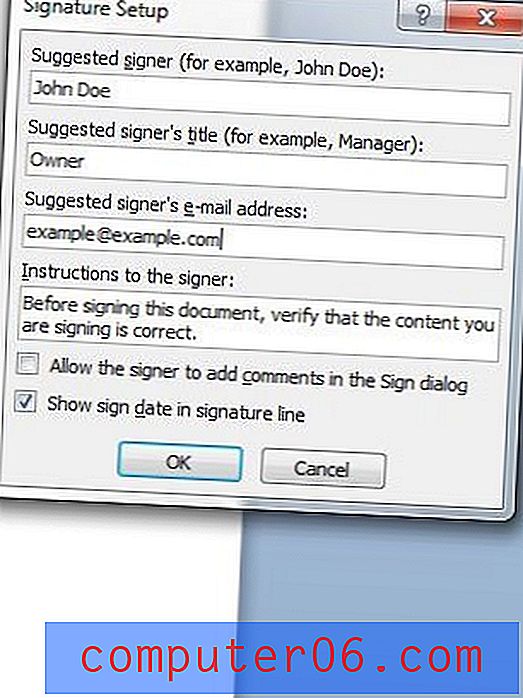
Vytvořený podpis bude vypadat podobně jako na obrázku níže.
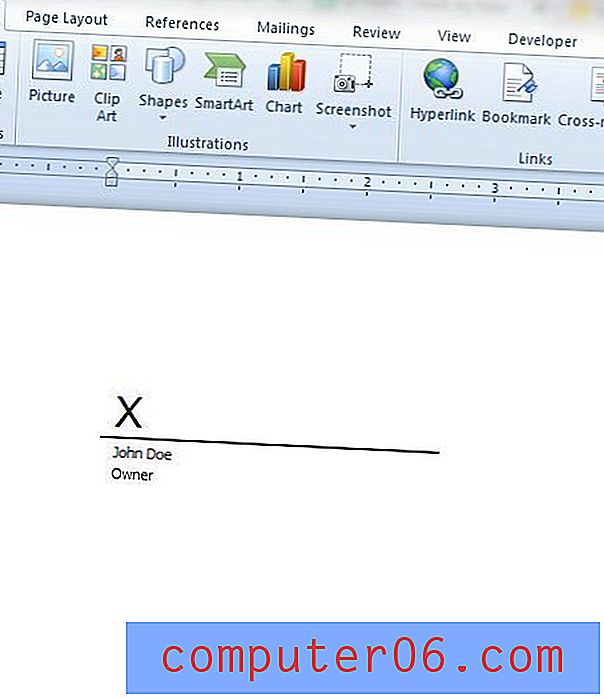
Poté můžete tento podpisový řádek digitálně podepsat kliknutím pravým tlačítkem myši a výběrem možnosti Podepsat . Po přidání podpisu je dokument označen jako konečný. Pokud je dokument poté upraven, bude digitální podpis odstraněn.
Chcete do dokumentu přidat heslo, aby nemohlo být upraveno? Tento článek vám ukáže, jak na to.